Sommaire
Auteur
Actualité
Mise à jour le 03 Dec, 2025
Comment réorganiser/fusionner des partitions de disque dur sous Windows 10 Pro. Je veux redimensionner mes disques D/E/F. Donner environ 50 Go à D et fusionner les disques E et F. SI le redimensionnement du disque D n'est pas possible, alors j'aimerais fusionner les disques E et F. Est-ce possible de le faire sans formater le portable en utilisant des outils ? Aidez-moi ! - Reddit
La réponse est OUI ! Une option consiste à utiliser des outils tiers comme EaseUS Partition Master, qui permettent de combiner deux partitions directement sans perte de données. Une autre option consiste à sauvegarder d'abord toutes les données du disque E, puis à utiliser le Gestionnaire des disques Windows pour supprimer le disque E et étendre le disque D.
Heureusement, dans cet article d' EaseUS, nous allons explorer des méthodes sûres pour fusionner vos disques D et E sans risquer vos fichiers. Deux méthodes seront présentées pour fusionner vos disques.
- #1. Fusionner les lecteurs D et E avec le gestionnaire de partitions (sans perte de données)
- #2. Fusionner les lecteurs D et E via la gestion des disques (les données seront supprimées)
#1. Fusionner les lecteurs D et E avec le gestionnaire de partitions (sans perte de données)
EaseUS Partition Master Free simplifie réellement votre travail avec votre disque dur. De plus, vous ne perdrez aucune donnée lors de la fusion des disques. Vous pouvez combiner un ou plusieurs disques entiers pour une utilisation simplifiée. Quelques clics suffisent pour effectuer toutes les opérations. Cet outil n'est pas destiné aux experts en informatique, mais plutôt au grand public, ce qui le rend très utile pour la plupart des utilisateurs.
Avantages de l'utilisation d'EaseUS Partition Master
- Aucune perte de données : Le logiciel ne perd pas vos fichiers.
- Facile à utiliser : vous n'avez pas besoin d'être un expert, suivez simplement les instructions à l'écran.
- Rapide : la fusion de vos disques peut être effectuée en quelques minutes.
- Plus qu'une fusion : EaseUS aide également à formater, redimensionner ou déplacer des partitions.
Voici un guide simple sur la façon dont vous pouvez fusionner vos lecteurs D et E à l'aide de cet outil.
Étape 1: Installez et lancez EaseUS Partition Master sur votre PC
Faites un clic droit sur la partition à laquelle vous souhaitez ajouter de l'espace et conserver sur le disque dur, puis sélectionnez "Fusionner".
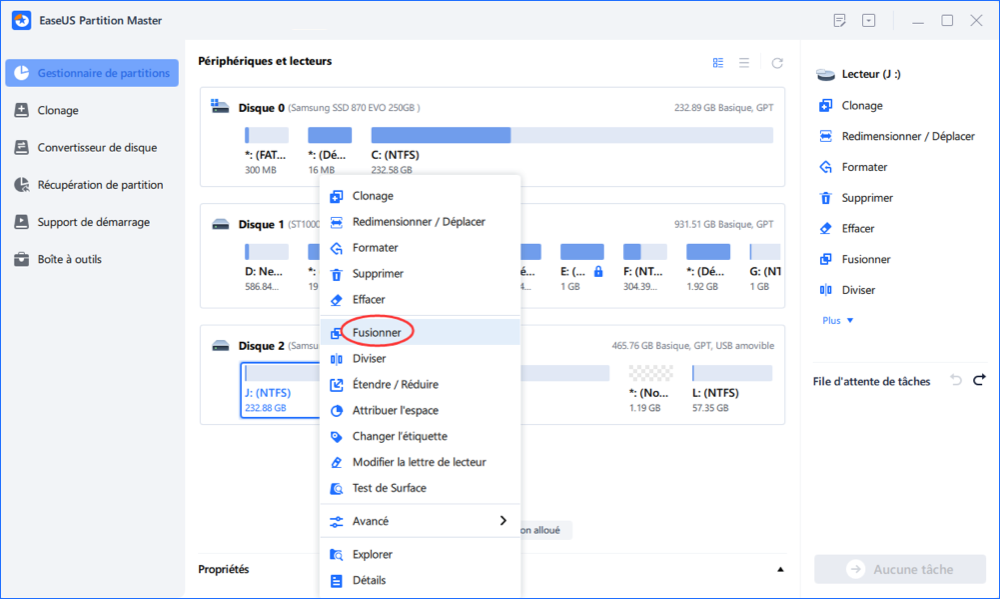
Étape 2: Sélectionnez les partitions à fusionner
1. Sélectionnez une partition à côté de l'ancienne partition sélectionnée.
2. Et cliquez sur "OK" pour continuer.
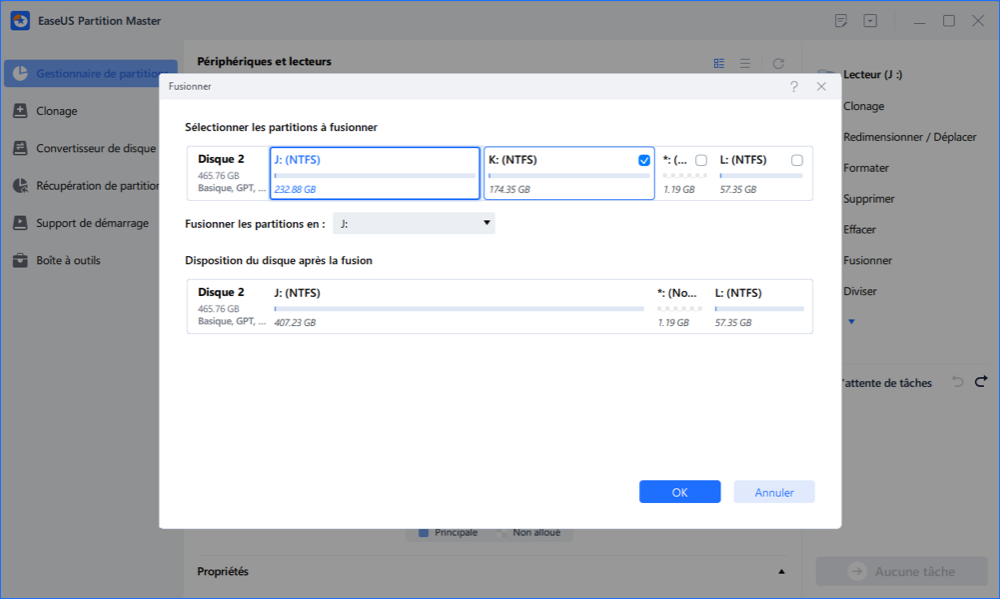
Étape 3: Fusionner les partitions
1. Cliquez sur le bouton "Exécuter la tâche(s)" , puis sur "Appliquer".
2. Le programme fusionnera l'espace et ajoutera des fichiers de la deuxième partition à la première partition.
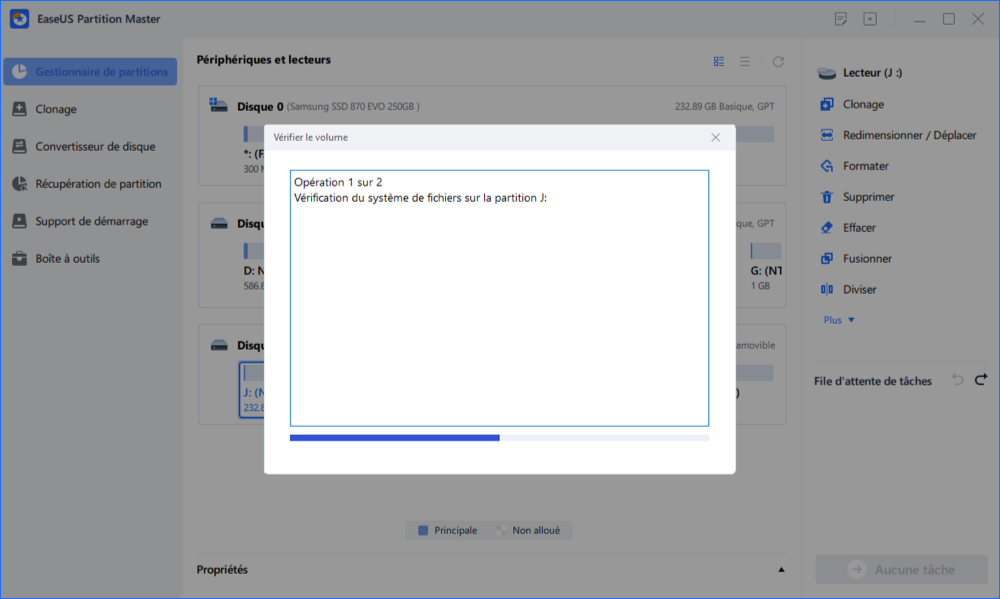
Après ce processus, tous vos disques ne feront plus qu'un et aucune donnée ne sera perdue.
Si vous pensez que cela peut vous aider, partagez-le avec un ami ou un collègue qui pourrait avoir besoin de résoudre le même problème. EaseUS Partition Master est un outil sécurisé pour gérer les partitions de disque. En le partageant, vous aiderez les autres à éviter la perte de données.
#2 Fusionner les lecteurs D et E via la gestion des disques (les données seront supprimées)
Vous pouvez également fusionner des disques à l'aide d'un outil intégré à Windows, le Gestionnaire de disques. C'est une option fiable pour les personnes expertes en technologie qui ne souhaitent pas utiliser de logiciel tiers. Cependant, cette procédure n'est pas très sécurisée et efface toutes les données, sauf si vous créez une sauvegarde.
- Avertissement
- Vous pouvez facilement combiner les disques via la Gestion des disques, mais vous devrez supprimer un disque (D ou E) pour occuper l'espace et perdre tout son contenu. Par conséquent, effectuez une sauvegarde au préalable si vous envisagez cette option. Vous pouvez sauvegarder vos fichiers sur un disque dur externe, une clé USB ou un stockage cloud pour éviter de perdre des données essentielles.
Voici donc la procédure pour combiner les lecteurs D et E à l'aide de l'outil de gestion des disques Windows.
Étape 1. Faites un clic droit sur le menu Démarrer de Windows, puis saisissez « Gestion des disques ». Sélectionnez le résultat dans la liste.
Étape 2. Cliquez avec le bouton droit sur le lecteur E et sélectionnez « Supprimer le volume ».
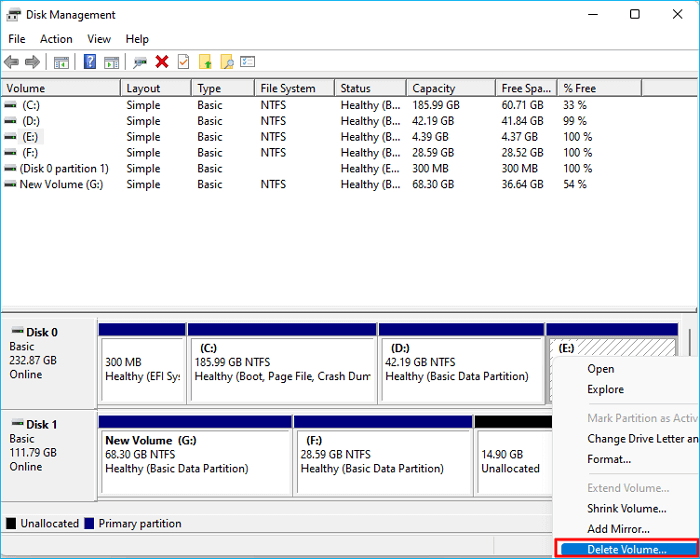
(Cela va effacer toutes les données de ce lecteur ; assurez-vous que votre sauvegarde est effectuée.)
Étape 3. Maintenant, faites un clic droit sur le lecteur D, puis sélectionnez « Étendre le volume » pour utiliser l'espace libre non alloué pour étendre le stockage.

- Astuce
- Si le lecteur D se trouve à droite du lecteur E, vous devez supprimer le lecteur D, puis étendre le lecteur E.
Après avoir effectué toutes ces opérations, vos disques seront fusionnés. N'oubliez pas que vous aurez perdu les données du disque supprimé. Si vous avez sauvegardé vos données, vous pouvez maintenant les recopier sur le disque nouvellement fusionné.
Si le lecteur D et le lecteur E ne sont pas côte à côte, un logiciel tiers comme EaseUS Partition Master est votre seule option pour fusionner deux partitions non adjacentes, car les utilitaires intégrés de Windows ne sont pas en mesure de gérer de telles tâches.
Conclusion
Ce tutoriel présente deux méthodes pour fusionner les lecteurs D et E. Pour protéger vos fichiers, utilisez un utilitaire comme EaseUS Partition Master. Il simplifie le processus et protège vos fichiers.
Cependant, pour utiliser les outils préinstallés sous Windows, veillez à sauvegarder tous vos fichiers avant d'utiliser la Gestion des disques. Cette opération nécessitera d'effacer tout le contenu de l'un de vos disques durs. De plus, le choix de l'outil le plus adapté à vos besoins peut être crucial. En cas de doute, EaseUS Partition Master est là pour vous aider.
Voir aussi :
FAQ sur la fusion de deux partitions d'un disque dur
Si vous avez des questions, pas d'inquiétude ! Voici les réponses à quelques-unes des questions les plus fréquentes concernant la combinaison des disques D et E.
1. Comment combiner deux lecteurs de disque ?
Vous pouvez combiner deux disques durs soit avec un logiciel tiers, tel qu'EaseUS Partition Master, qui n'entraîne aucune perte de données, soit en utilisant l'outil de gestion des disques de Windows, qui nécessite la suppression d'un disque. Cet outil est une solution plus sûre et plus accessible pour la plupart des utilisateurs.
2. Puis-je fusionner deux volumes sur des disques différents ?
Non, vous ne pouvez pas fusionner deux volumes s'ils sont situés sur des disques physiques différents. Vous ne pouvez fusionner des partitions que si elles se trouvent sur le même disque. Si vous souhaitez utiliser l'espace de stockage de différents disques, vous pouvez envisager d'autres solutions, comme la création d'un pool de stockage à l'aide des espaces de stockage Windows.
3. Comment puis-je déplacer de l'espace du lecteur E vers le lecteur D ?
Vous pouvez déplacer de l'espace de votre disque E vers votre disque D via des outils tiers ou le Gestionnaire des disques. Notez toutefois que vous devrez d'abord supprimer le disque E (les données seront perdues), puis étendre le disque D si vous utilisez le Gestionnaire des disques.
Comment pouvons-nous vous aider ?
Auteur
Mise à jour par Soleil
Soleil est passionnée d'informatique et a étudié et réalisé des produits. Elle fait partie de l'équipe d'EaseUS depuis 5 ans et se concentre sur la récupération des données, la gestion des partitions et la sauvegarde des données.
Commentaires sur les produits
-
J'adore le fait que les modifications que vous apportez avec EaseUS Partition Master Free ne sont pas immédiatement appliquées aux disques. Cela facilite grandement la simulation de ce qui se passera une fois que vous aurez effectué tous les changements. Je pense également que l'aspect général et la convivialité d'EaseUS Partition Master Free facilitent tout ce que vous faites avec les partitions de votre ordinateur.
En savoir plus -
Partition Master Free peut redimensionner, déplacer, fusionner, migrer et copier des disques ou des partitions ; convertir en local, changer l'étiquette, défragmenter, vérifier et explorer la partition ; et bien plus encore. Une mise à niveau premium ajoute une assistance technique gratuite et la possibilité de redimensionner des volumes dynamiques.
En savoir plus -
Il ne crée pas d'image à chaud de vos disques et ne les aligne pas, mais comme il est associé à un gestionnaire de partitions, il vous permet d'effectuer plusieurs tâches à la fois, au lieu de simplement cloner des disques. Vous pouvez déplacer les partitions, les redimensionner, les défragmenter, etc., ainsi que les autres outils que vous attendez d'un outil de clonage.
En savoir plus
Articles liés
-
Comment résoudre l'erreur d'accès refusé au lecteur C sous Windows 10
![author icon]() Arnaud 03/12/2025
Arnaud 03/12/2025 -
Comment réparer le disque dur qui ne démarre pas [Top 6 des correctifs🏅]
![author icon]() Arnaud 03/12/2025
Arnaud 03/12/2025 -
Guides complets : Initialiser un disque dur sous Windows 10/11
![author icon]() Arnaud 03/12/2025
Arnaud 03/12/2025 -
10 manières rapides pour accélérer Windows 11 | Comment rendre Windows 11 plus rapide
![author icon]() Nathalie 03/12/2025
Nathalie 03/12/2025
Sujets d'actualité en 2025
EaseUS Partition Master

Gérer efficacement les partitions et optimiser les disques
Page thématique









